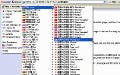Googleの検索キーワード入力エリアと表示されるタグ群の間にある「Cloudlet:」の横にならぶメニューがSearch Cloudlet for Google and Yahooのメニューとなる。次に[Sites]のメニューをクリックしてみる。すると、「apple.com」、「allabout.co.jp」などURLがタグとなって表示される(図7)。
ここでは、そのままapple.comのタグをクリックしてみる。すると、再度キーワードによるタグ表示が行われる。ただし、検索キーワードの入力エリアには「site:apple.com」が入力されている(図8)。表示されるタブや検索結果はapple.com内に限定されている。[Sites]は、あるサイト内での検索結果を表示する場合などに、有効なメニューとなる。
次に検索キーワードを「windows」に変えて、[Net]で検索すると".com"や".jp"、".net"などドメインがタグとなって表示される(図9)。これも同様に検索結果をドメインレベルで絞りこんだ形となる。最後に[Off]を使うと、Search Cloudlet for Google and Yahooの機能を使わない通常のGoogleでの検索が可能となる(図10)。